Cara Membuat Grup Obrolan Di Facebook Messenger, WhatsApp & Signal
Ada Apa Sinyal Facebook Pahlawan / / March 19, 2020
Terakhir diperbarui saat

Salah satu hal hebat tentang aplikasi obrolan adalah Anda dapat membuat grup sendiri. Ini sangat berharga jika Anda memiliki orang dengan minat yang sama, atau jika Anda hanya ingin mengobrol pribadi antara orang-orang tertentu. Tetapi bagaimana Anda membuat grup obrolan dan bagaimana Anda kemudian mengundang orang untuk bergabung?
Itu tidak sulit dan hari ini saya akan menunjukkan kepada Anda bagaimana melakukannya untuk tiga layanan utama. Ini adalah Facebook Messenger, Ada apa, dan Sinyal. Saya akan melakukannya pada versi desktop layanan sedapat mungkin.
Cara Membuat Grup Obrolan Dalam Beberapa Langkah Mudah
Semua orang suka mudah jadi mari kita mulai dengan yang paling mudah - Facebook Messenger.
Cara Membuat Grup Obrolan Di Facebook Messenger
Pergi ke Messenger dan di sudut kiri atas, klik ikon untuk memulai pesan baru.
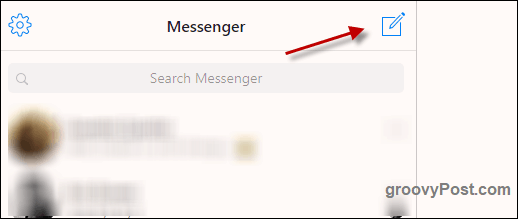
Anda sekarang akan melihat di bagian atas untuk mengetik nama orang atau grup. Karena grup belum ada, mulailah mengetik nama orang yang Anda inginkan dalam grup. Dalam contoh ini, saya menambahkan istri dan saya. Lanjutkan menambahkan orang hingga kamu selesai.
Tetapi saya akan mengatakan dari pengalaman pribadi bahwa beberapa orang tidak suka ditambahkan ke grup tanpa izin mereka. Jadi tanyakan dulu pada mereka.
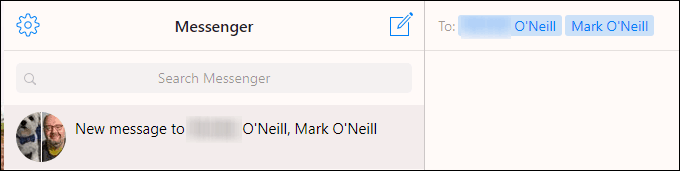
Ini memulai grup dan Anda dapat mulai mengobrol. Pesan Anda kemudian akan dikirim ke semua orang dalam grup, dan Anda dapat melihat siapa yang telah melihat pesan tersebut dan membacanya.
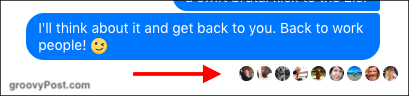
Di sisi kanan, di bawah Orang-orang, Anda akan melihat siapa yang ada di grup (saya membuat mereka kosong di sini). Ada juga tautan untuk menambahkan orang lain.
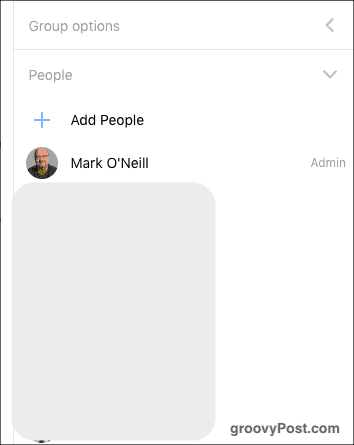
Di bagian atas bilah sisi kanan, Anda dapat mengklik judul dan mengubahnya ke apa pun yang Anda inginkan. Ketika Anda memiliki nama grup yang Anda inginkan, klik Selesai.
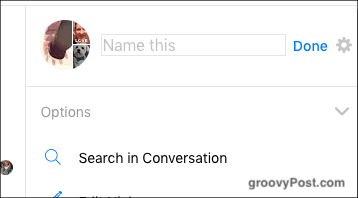
Cara Membuat Grup Obrolan Di WhatsApp
Saya tidak dapat mulai menghitung berapa banyak grup yang menjadi bagian saya di WhatsApp. Sedemikian rupa sehingga saya telah mematikan semua pemberitahuan untuk menghentikan telepon saya berbunyi bip setiap dua menit. Tetapi tidak ada keraguan bahwa memiliki grup minat khusus di WhatsApp itu bagus. Adik ipar saya, misalnya, membuat grup untuk merencanakan pernikahannya.
Saya sarankan melakukan ini di Internet versi desktop atau versi web WhatsApp karena jauh lebih mudah. Jelas, semuanya akan disinkronkan ke telepon Anda nanti.
Klik tombol di atas untuk memulai percakapan baru.

Sekarang klik Grup baru.
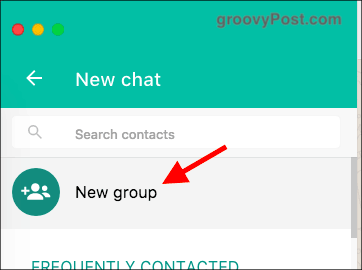
Sifat WhatsApp berarti Anda harus memiliki nomor telepon orang tersebut di WhatsApp versi ponsel cerdas Anda. Jika ada, cari nama dan tambahkan yang Anda inginkan ke grup.
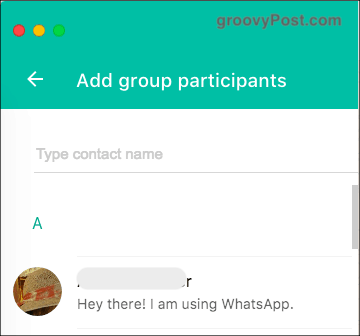
Grup kemudian akan membuka untuk pertama kalinya siap untuk mengobrol. Jika Anda mengklik judul di bagian atas, Anda dapat mengubahnya menjadi sesuatu yang lebih mudah diingat, serta mengunggah avatar grup.
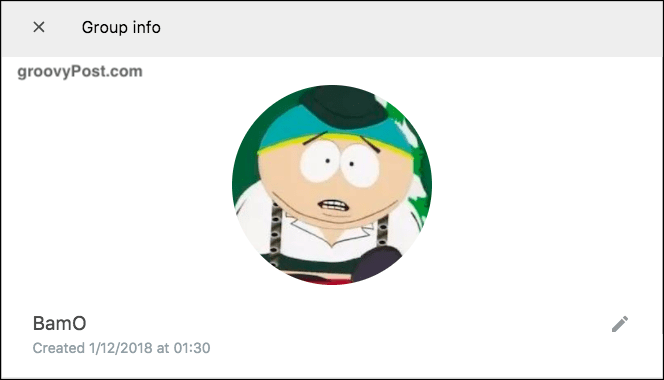
Jika Anda menggulir lebih jauh ke bawah dalam pengaturan grup, Anda akan melihat beberapa fitur berguna lainnya. Salah satunya adalah membisukan pemberitahuan (yang saya sarankan Anda lakukan jika grup sibuk). Yang lainnya adalah menjadikan anggota tim lain sebagai admin grup.

Jika Anda melihat tangkapan layar di atas, Anda akan melihat bahwa ada opsi yang disebut Undang ke Grup melalui Tautan. Ini menghasilkan tautan yang dapat diklik yang dapat Anda poskan secara online agar publik dapat bergabung. Atau Anda dapat mengirimkannya ke individu tertentu, mengurangi kurva belajar untuk bergabung dengan grup.
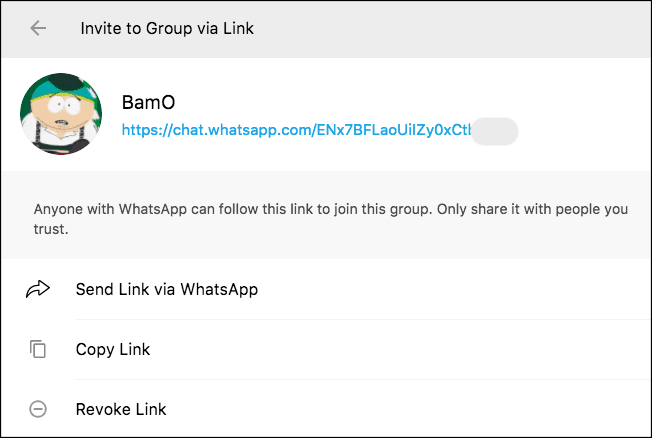
Cara Membuat Grup Obrolan Sebagai Sinyal
Saya belum punya pengalaman terlalu banyak dalam membuat grup di Signal, karena saya masih berusaha meyakinkan teman-teman saya untuk beralih dari WhatsApp. Namun, membuat grup relatif mudah dan tidak menyakitkan.
Mengatakan itu, versi desktop dari Signal sepertinya tidak memungkinkan Anda untuk membuat grup. Jadi, Anda harus melakukannya di ponsel Anda.
Klik logo di sudut kanan atas untuk memulai percakapan baru.

Klik ikon Grup di sudut kanan atas.
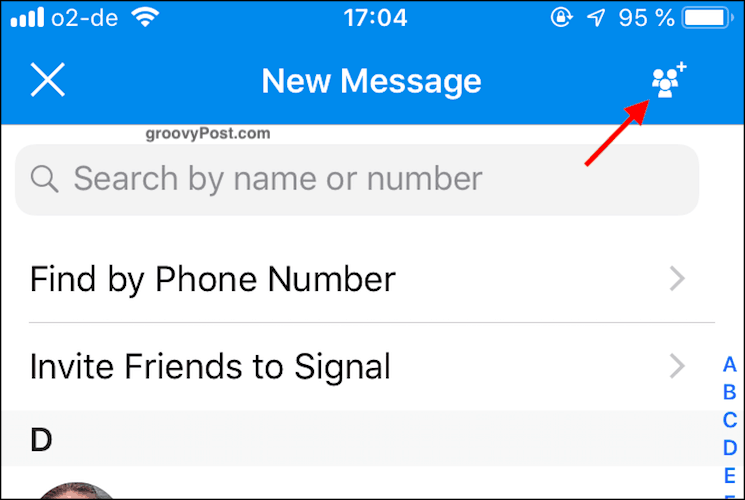
Beri nama grup baru Anda dan tambahkan kontak mana saja yang ingin Anda tambahkan. Lalu ketuk Membuat dan grup baru akan terbuka.

Ini jelas di iOS tapi saya membayangkan Android tidak jauh berbeda. Mungkin hanya beberapa perbedaan kosmetik.
Kesimpulan
Terkadang lebih mudah untuk memiliki "huddle" online di mana Anda membawa sekelompok orang bersama-sama ke dalam percakapan yang sama. Setiap layanan obrolan utama sekarang mendukung obrolan grup, termasuk Skype. Bahkan, Skype mungkin yang paling mudah dari semuanya dengan ikon grupnya dan mengklik cepat untuk menambah anggota.
Apakah Anda melakukan obrolan grup?
